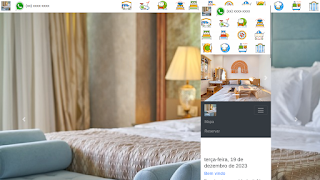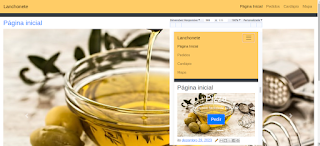O Pix Garantido é uma modalidade de pagamento que está sendo estudada pelo Banco Central e tem como objetivo ampliar as possibilidades de uso do sistema Pix, proporcionando segurança e praticidade tanto para compradores quanto para vendedores. Enquanto essa solução ainda está em fase de desenvolvimento, o Mercado Pago se adiantou ao mercado e já oferece um serviço semelhante, conhecido como Pix Parcelado.
O Pix Parcelado do Mercado Pago utiliza a linha de crédito da plataforma para permitir que os consumidores façam pagamentos em parcelas, mesmo que não possuam o valor total disponível no momento da compra. Essa abordagem também garante que os vendedores recebam o valor integral da transação imediatamente, sem interrupções ou riscos de inadimplência. A antecipação dessa funcionalidade reflete o compromisso do Mercado Pago em atender às demandas de seus usuários com rapidez e inovação.
Apesar de diferenças estruturais, tanto o Pix Garantido quanto o Pix Parcelado do Mercado Pago compartilham a proposta de tornar os pagamentos digitais mais flexíveis e acessíveis, incentivando o consumo e aprimorando a experiência de compra e venda. Além disso, essas modalidades mantêm a transparência sobre os custos envolvidos, permitindo que os consumidores avaliem as condições de pagamento de forma clara e consciente.
Conheça mais no link https://conteudo.mercadopago.com.br/pix-no-credito-linha-de-credito-mercado-pago